苹果电脑任务管理器快捷键在哪 苹果电脑mac如何打开任务管理器
更新时间:2021-04-13 17:55:59作者:huige
我们要在电脑中查看或管理进程的时候,可以打开任务管理器来进行查看,在windows系统中可以使用快捷键快速打开任务管理器,但是在苹果mac电脑中,很多人不知道任务管理器快捷键在哪,要如何打开任务管理器呢?其实在mac电脑中没有任务管理器,它有一个类似的叫活动监视器,下面就教大家怎样来打开它吧。
具体步骤如下:
1、点击“launch”。
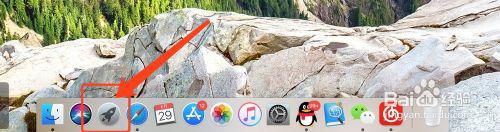
2、找到“其他”。
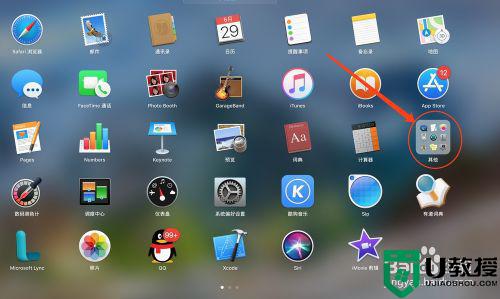
3、点击“活动监视器”。
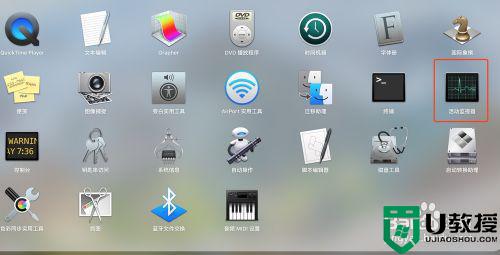
4、我们能够看到运行的一些程序,与资源消耗,但是我们不能在这里面强制结束程序,请继续看强制结束任务。
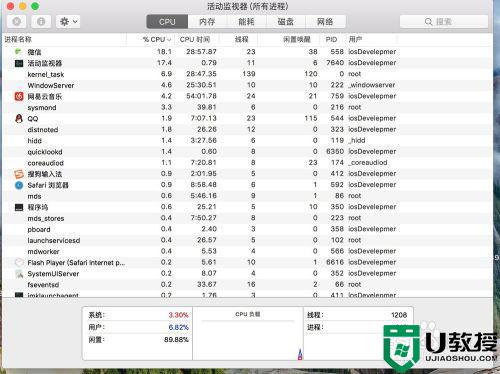
5、如图,进去强制结束任务界面。
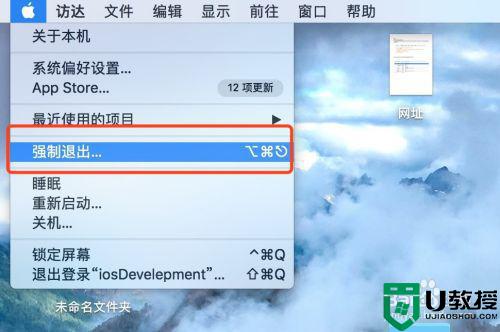
6、选择需要强制结束的程序,点击强制结束,完成。
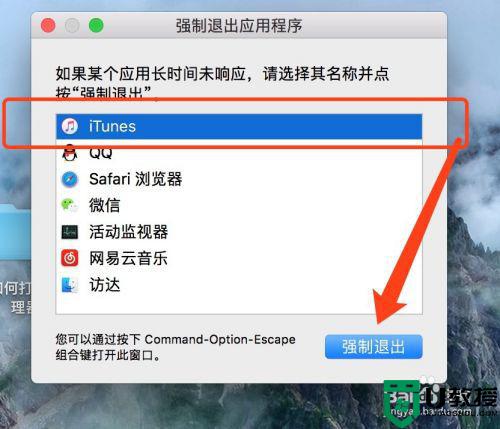
关于苹果电脑任务管理器快捷键在哪就给大家介绍到这边了,有需要的用户们可以参考上面的方法来进行操作吧。
苹果电脑任务管理器快捷键在哪 苹果电脑mac如何打开任务管理器相关教程
- mac任务管理器怎么开 苹果电脑打开任务管理器的快捷键方式
- 任务管理器怎么打开 电脑任务管理器快捷键
- 笔记本电脑任务管理器快捷键 win10任务管理器快捷打开方式介绍
- 电脑任务管理器快捷键是哪个 快捷键调出任务管理器的方法
- 电脑怎么打开任务管理器 打开任务管理器的快捷键是什么
- 电脑任务管理器怎么开 打开任务管理器的快捷键是什么
- 任务管理器快捷键ctrl+alt+什么 电脑任务管理器快捷键介绍
- 电脑的任务管理器在哪里找 如何打开任务管理器
- 电脑的任务管理器在哪里找 如何打开任务管理器
- 任务管理器快捷键有哪些?任务管理器快捷键大全
- 5.6.3737 官方版
- 5.6.3737 官方版
- Win7安装声卡驱动还是没有声音怎么办 Win7声卡驱动怎么卸载重装
- Win7如何取消非活动时以透明状态显示语言栏 Win7取消透明状态方法
- Windows11怎么下载安装PowerToys Windows11安装PowerToys方法教程
- 如何用腾讯电脑管家进行指定位置杀毒图解

